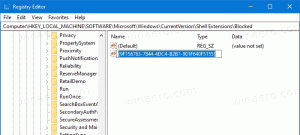Πώς να απενεργοποιήσετε τις διαφημίσεις στις ρυθμίσεις στα Windows 10
Ξεκινώντας με το Windows 10 Fall Creators Update, η εφαρμογή Ρυθμίσεις των Windows 10 εμφανίζει συμβουλές και προτάσεις. Είναι σε θέση να προωθήσει ορισμένες λειτουργίες όπως η σύνδεση του τηλεφώνου σας. Πολλοί χρήστες δεν είναι χαρούμενοι που βλέπουν αυτές τις διαφημίσεις στην εφαρμογή Ρυθμίσεις. Εδώ είναι δύο τρόποι για να απαλλαγείτε από αυτά.
Διαφήμιση
Τα Windows 10 είναι γνωστά για την εμφάνιση διαφημίσεων εδώ και εκεί. Στην Εξερεύνηση αρχείων, προωθεί το OneDrive. Στην οθόνη κλειδώματος, προωθεί εφαρμογές καταστήματος. Εμφανίζει προτάσεις εφαρμογών στο μενού "Έναρξη" και ακόμη και εγκαθιστά ορισμένες εφαρμογές Store αυτόματα χωρίς την άδεια του χρήστη. Δείτε το παρακάτω άρθρο:
Πώς να απενεργοποιήσετε τις διαφημίσεις στα Windows 10 (Όλες)
Με Windows 10 Fall Creators Update, έκδοση 1709, ένας ακόμη τύπος διαφήμισης προστέθηκε στο λειτουργικό σύστημα. Εδώ είναι πώς φαίνεται:
Η νέα δυνατότητα εμφανίζει προτάσεις απευθείας στην εφαρμογή Ρυθμίσεις. Σκοπός του είναι να βοηθήσει τον χρήστη να μάθει για νέες δυνατότητες στις Ρυθμίσεις. Ωστόσο, μπορεί επίσης να κάνει προτάσεις για νέες εφαρμογές και διάφορους διαδικτυακούς πόρους. Σήμερα, θα δούμε πώς να απενεργοποιήσετε αυτές τις προτάσεις. Αυτό μπορεί να γίνει είτε με τις Ρυθμίσεις είτε με μια προσαρμογή στο μητρώο.
Για να απενεργοποιήσετε τις διαφημίσεις στις Ρυθμίσεις στα Windows 10, κάντε το εξής.
- Ανοιξε το Εφαρμογή ρυθμίσεων.
- Μεταβείτε στο Απόρρητο -> Γενικά.
- Στα δεξιά, απενεργοποιήστε την επιλογή Δείξτε μου το προτεινόμενο περιεχόμενο στην εφαρμογή Ρυθμίσεις.

Τελείωσες. Αυτό θα απενεργοποιήσει τις διαφημίσεις και το προτεινόμενο περιεχόμενο στις Ρυθμίσεις.
Εναλλακτικά, μπορείτε να απενεργοποιήσετε τις διαφημίσεις χρησιμοποιώντας ένα απλό tweak στο μητρώο.
Απενεργοποιήστε τις διαφημίσεις στις Ρυθμίσεις στα Windows 10 με μια προσαρμογή στο μητρώο
Εδώ είναι πώς μπορεί να γίνει.
- Κατεβάστε το παρακάτω Αρχεία μητρώου.
- Εξάγετε τα σε οποιαδήποτε τοποθεσία. Μπορείτε να τα τοποθετήσετε απευθείας στην επιφάνεια εργασίας.
- Κάντε διπλό κλικ στο αρχείο Απενεργοποιήστε το προτεινόμενο περιεχόμενο στο Settings.reg και επιβεβαιώστε τη λειτουργία.
Την επόμενη φορά που θα ανοίξετε την εφαρμογή Ρυθμίσεις, δεν θα εμφανίζει πλέον διαφημίσεις.
Η προσαρμογή του μητρώου τροποποιεί την τιμή που ονομάζεται SubscribedContent-338393Ενεργοποιημένο κάτω από το ακόλουθο κλειδί μητρώου:
HKEY_CURRENT_USER\Software\Microsoft\Windows\CurrentVersion\ContentDeliveryManager
Συμβουλή: Δείτε πώς να μεταβείτε σε ένα κλειδί μητρώου με ένα κλικ.
Είναι μια τιμή DWORD 32-bit που μπορεί να οριστεί είτε σε 1 είτε σε 0.
1 - Οι προτάσεις είναι ενεργοποιημένες. Αυτή είναι η προεπιλεγμένη τιμή.
0 - Οι προτάσεις είναι απενεργοποιημένες.
Σημείωση: Ακόμα κι αν είσαι τρέχει Windows 64-bit πρέπει ακόμα να δημιουργήσετε μια τιμή DWORD 32-bit.
Τέλος, μπορείτε να χρησιμοποιήσετε το Winaero Tweaker για να απενεργοποιήσετε γρήγορα τις διαφημίσεις και τις ανεπιθύμητες εφαρμογές.

Ενεργοποιήστε την επιλογή "Διαφημίσεις στις Ρυθμίσεις". Μπορείτε να κατεβάσετε την εφαρμογή εδώ: Κατεβάστε το Winaero Tweaker.
Αυτό είναι.